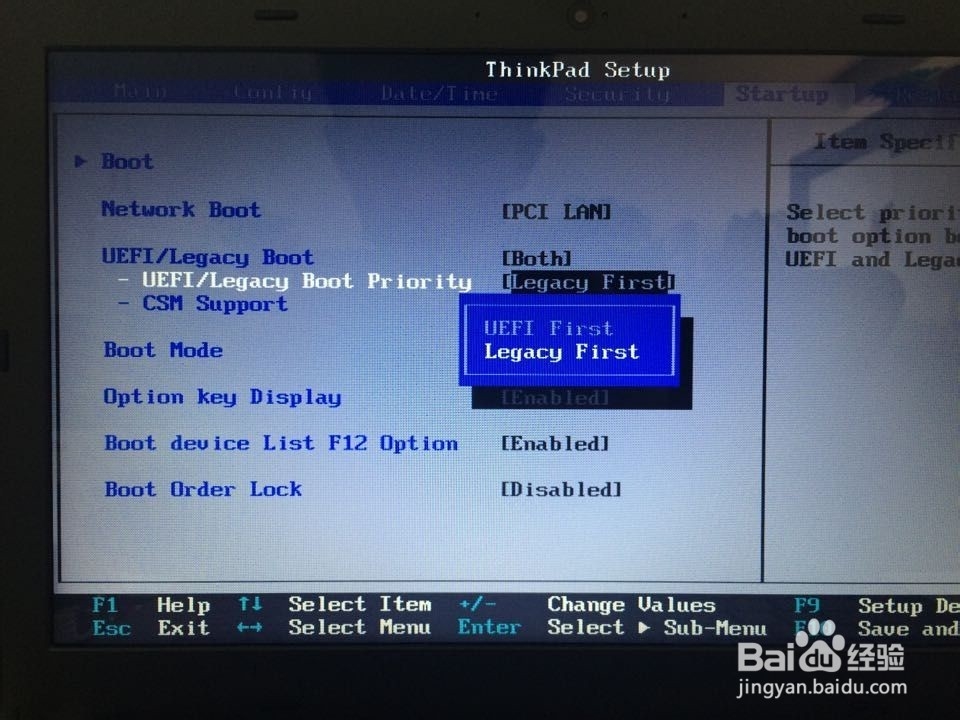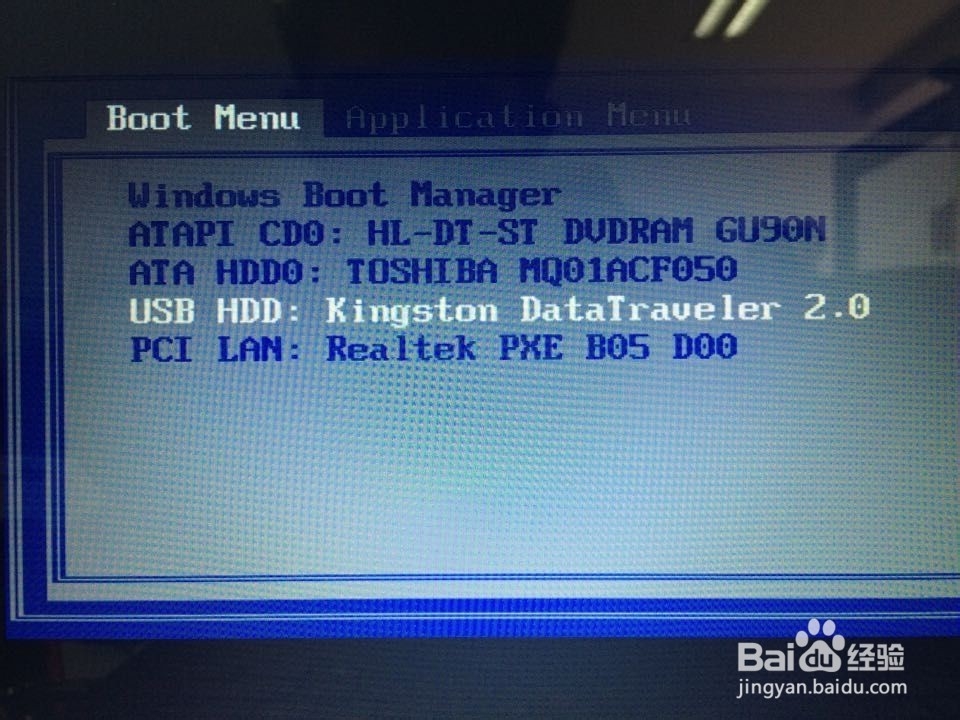Thinkpad E431如何将win8系统换成win7
1、开机按F1进入BIOS设置,在security选项卡,将secure boot选项关闭;
2、在进入Startup选项卡,将UEFI/Legacy Boot选项改为:Both;
3、在进入Startup选项卡,将UEFI/Legacy Boot选项改为Both后,艚硒渤恨弹出的级联选项,将UEFI/Legacy Boot Priority选项改为:Legacy First
4、更改完成后,按F10选择Y保存并重启;重启后按F12选择启动方式:U盘启动
5、然后再老毛桃PE界面,选择精简模式进入PE工具,通过分区工具,将硬盘改为MBR坼黉赞楞格式后,分区安装操作系统即可
声明:本网站引用、摘录或转载内容仅供网站访问者交流或参考,不代表本站立场,如存在版权或非法内容,请联系站长删除,联系邮箱:site.kefu@qq.com。
阅读量:42
阅读量:95
阅读量:68
阅读量:23
阅读量:52